İlan
 Bloglamayı seviyorum. Sadece bu kadar basit. Bütün günümü sadece kendi bloglarım için makaleler yazarak geçirebilir ve iyi bir yaşam kazanabilirsem, yapardım.
Bloglamayı seviyorum. Sadece bu kadar basit. Bütün günümü sadece kendi bloglarım için makaleler yazarak geçirebilir ve iyi bir yaşam kazanabilirsem, yapardım.
Bu ütopyayı oluşturmaya çalışırken, reklam gelirini ve dönüşüm oranlarını (aslında kaç ziyaretçinin gerçekten reklamları tıkladığını) artırmak için kendimi mevcut bloglarımı sürekli değiştiriyorum. Bir blogun ya yeni ziyaretçilerinizi kalmaya ikna edecek ya da onları dönüp kaçmaya zorlayacak en önemli yönlerinden biri, web sitenizin estetik kalitesidir.
Blogunuz 1995 yılında çıkmış bir adam tarafından tasarlanmış gibi görünüyorsa, Web Sayfası Tasarımı ”dersinde, takılmayacaklarına ve kesinlikle sitenize abone olmayacaklarına emin olabilirsiniz. Blog. Bununla birlikte, şablonunuz bir parmağınız sosyal ağların nabzında ve diğeri de yüksek teknoloji widget'larında gözüken bir Web 2.0 gurusu tarafından oluşturulmuş gibi görünüyorsa - ziyaretçileriniz Mayıs Söylemek zorunda olduğunuz şeylere bir göz atacak kadar etkilendim.
Bu amaçla, bloglarımdan birinin WordPress şablonunu tamamen yenilemeye karar verdim ve MakeUseOf okuyucularına WordPress blog temanızı değiştirmenin ne kadar basit olduğunu göstermek istiyorum.
3 Kolay Adımda WordPress Blog Temanızı Değiştirme
Üzerinde çalışacağım web sitesi Görünmez Makaleler adlı paranormal bir blog. Site oldukça iyi çalışıyor, ancak Blogger’ın ücretsiz platformunda oluşturulan orijinal sürümle aynı trafiği görmediğini fark ettim. Blogu birkaç ay çalıştırdıktan sonra nedenini anladım. Bu paranormal blogun şu anki görünümüdür.

Bu Michael Hutagalung tarafından oluşturulan Arthemia teması. Blogunuzu bir e-zine veya haber web sitesi görünüm ve izlenimine göre oluşturmanıza olanak tanıyan mükemmel bir temadır. Maalesef, çoğu paranormal meraklısının web sitelerini gerçekten istemediğini çok geç öğrendim Beyaz bir arka plana ve güzelce düzenlenmiş bir menü çubuğuna sahip bir e-zine benzemek için ziyaret ediyorlar. kategoriler.
Bu kalabalığın aradığı şey koyu arka planlar, ürkütücü ve ilgi çekici görüntüler ve birçok harika bağlantı ve widget'tır. Bu yüzden, Ikarus [Kırık URL Kaldırıldı] olarak bilinen favori WordPress temalarımdan birine geri dönmeye karar verdim.
Adım 1 - Yeni Temayı Yükleyin
Yeni bir tema denemek ister misiniz? Çok kolay. Tek yapmanız gereken seçtiğiniz WordPress temasını indirmek ve ardından bu temayı (tüm alt klasörlerle birlikte) /wp-content/themes WordPress kurulum dizininizin altına yerleştirin.

Dosyaları aktarmak için JavaFTP web tabanlı istemciyi kullanıyorum, ancak istediğiniz FTP istemcisini kullanabilirsiniz. Temada çok fazla dosya varsa, üst klasörün tamamını aktarmaya çalışırsanız zaman aşımına uğrayabilir, bu nedenle bir kerede bir alt klasörü ayrıntılı olarak incelemeniz ve aktarmanız gerekebilir. Tüm tema dosyalarını “temalarBlogunuza ekleyin, yeni tema WordPress kontrol panelinizde "Görünüm”Menü seçeneği.
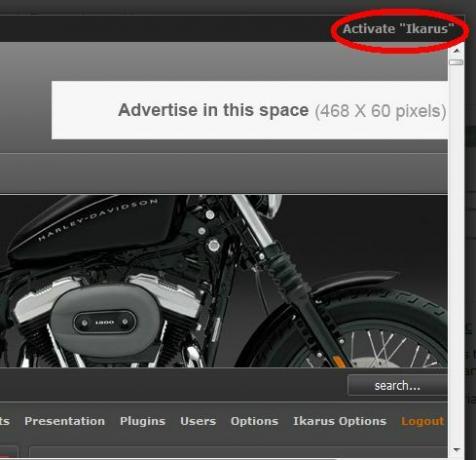
Blogunuzun tüm temasını göz açıp kapayıncaya kadar değiştirmeye hazır mısınız? Sadece tema resmini ve ardından “etkinleştirme, ”Ve işiniz bitti! İyi sıralama.
2. Adım: Tema Seçeneklerini Yapılandırma
Şimdi temaları değiştirdiğime göre, blog tarzım tamamen değişti - gece ve gündüz gibi! Yeni temanın bu paranormal sitenin “hissini” ne kadar büyük ölçüde değiştirdiğinden çok memnunum, ancak hala çalışmayan ve görünmeyen birçok varsayılan resim ve ayar olduğunu söyleyebilirsiniz sağ.
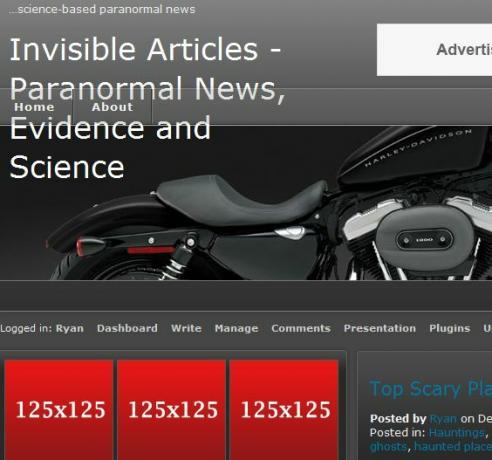
Eğer bunu ilk defa yapsaydım, büyük olasılıkla çıldırdım çünkü son temamın doğru görünmesi için saatlerce harcadım. Ama bu sefer eski temayı etkinleştirerek kolayca geri dönebileceğimi biliyorum.
Temayı özelleştirmek, indirdiğiniz temaya bağlı olarak farklı olacaktır, ancak genel olarak özelleştirmeniz gereken şeyler başlığı içerir blogunuzun, reklamlarınızın resmi veya logosunu ve genellikle slayt gösterileri veya video gibi gömülü widget'ları veya kodu yapılandırmanız gerekir oyuncular. Bunların birçoğu WordPress altında hoş bir seçenek şeklinde özelleştirilebilecek "Görünüm”Sekmesine gidin.

Benim durumumda Ikarus için “IKARUS Options” öğesi ve bu iyi programlanmış tema, reklamlar için resim ve bağlantı alanlarını doldurmanıza, renkleri özelleştirmenize ve başlık resmini değiştirmenize olanak tanır. Birkaç basit değişiklik (ve bazı hızlı görüntü oluşturma) ile yeni şablonum neredeyse bitti.
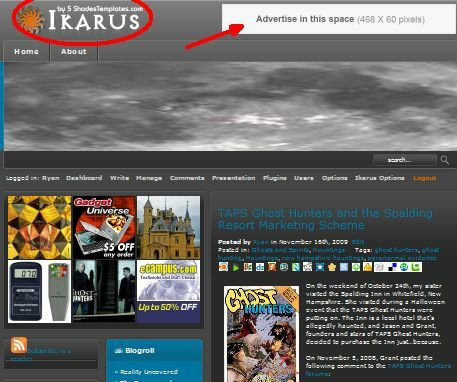
Gördüğünüz gibi, blogum nihayet daha serin bir paranormal blog'a ve daha az kuru ve sıkıcı bir haber web sitesine benziyor. Tabii ki, sadece kodu değiştirerek veya arka plan komut dosyalarından bazılarını bilerek değiştirilebilecek birkaç şey var. Bu, bazı daha gelişmiş temaların tipik bir örneğidir ve Ikarus bir istisna değildir.
3. Adım: Üstbilgi Resmi ve Reklamlarını Ekleme
Bu ücretsiz şablon, reklam resimlerinin ve bağlantılarının seçenekler alanına girebileceği şekilde yapılandırılmıştır, ancak Google Adsense kullanıyorsanız, iframe kodunu girmeniz gerekir. Bunun tek yolu “header.php”Olarak adlandırılır. Varsayılan, yukarıda gösterilen Ikarus logosudur. Kendi resminizle değiştirmek için, logo resminizi 265 piksel genişliğinde ve 75 piksel yüksekliğinde, ve sonra logo.png olarak kaydedin ve Ikarus temanızdaki resim dizinindeki logo.png'nin üzerine yazmak için kullanın Klasör. Logomu oluşturmak için CoolText kullandım.

PHP dosyalarını düzenlemek o kadar da kötü değil. Genellikle tema oluşturucu, yukarıdaki başlık komut dosyasında gördüğünüz gibi, reklamların nereye gitmesi gerektiğini oldukça netleştirir. Google Adsense kodumu yapıştırıp logo resmimi oluşturduktan sonra, sayfam tamamen yeni temaya dönüştürüldü ve yayında!

Gördüğünüz gibi, WordPress blogunuzla yeni temaları test etmek çok kolay - hangi temaları seçtiğinize dikkat edin. Bir amatör tarafından yazılmış ve hatalarla dolu bir tane denemeye başlarsanız, çalışmasını sağlamak için saatler harcayabilirsiniz. Öte yandan, açıkça iyi tasarlanmış temalara sadık kalırsanız (genellikle tasarımın kalitesine hızlı bir bakış söyler), o zaman muhtemelen hiçbir probleminiz olmaz.
WordPress blog temalarınızı sık sık değiştiriyor musunuz? Hiç yardıma ihtiyacınız olan zorluklarla karşılaştınız mı veya diğer WordPress kullanıcıları için ipuçlarınız var mı? Fikrinizi aşağıdaki yorumlar bölümünde paylaşın.
Ryan Elektrik Mühendisliği lisans derecesine sahiptir. 13 yıl otomasyon mühendisliği, 5 yıl BT'de çalıştı ve şu anda bir Uygulama Mühendisi. MakeUseOf'un eski bir Genel Yayın Yönetmeni, Veri Görselleştirme üzerine ulusal konferanslarda konuştu ve ulusal TV ve radyoda yer aldı.